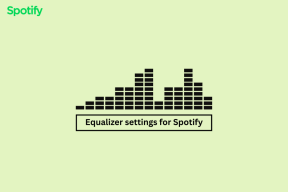Yeni Başlayanlar İçin GT: Wordpress.com'da Blog Nasıl Oluşturulur
Çeşitli / / February 10, 2022
Bugün internet terimleri sözlüğünde en popüler kelimelerden biri, Blog. Bazıları bunu günlük kişisel bir günlük yazmak veya yaratıcı becerilerini göstermek gibi bir meslek için kullanırken, bazıları ise bir meslek olarak görüyor.
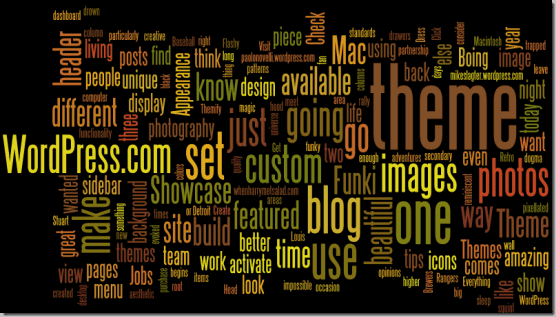
Elbette bu site de bir blog. Bir yazar ekibiyle bir yayıncılık işi gibi çalıştığı için biraz karmaşık olabilir, ancak bu, siz insanların kolayca kendi blogunuzu oluşturamayacağınız anlamına gelmez. Daha önce, nasıl hızlı bir şekilde yapabileceğinizi tartışmıştık. Tumblr ile blog oluştur, Posterous ile ve Flavors.me ile kişisel siteler oluşturmak.
Bu nedenle, blog yazmaya hızlı bir şekilde başlamanın birçok yolu vardır, ancak biraz daha fazla esneklik ve kişiselleştirmenin keyfini çıkarmak istiyorsanız, o zaman şunu öneririm: WordPress. Blogum için WordPress kullanmayalı neredeyse 5 yıl oldu ve inan bana, beni asla hayal kırıklığına uğratmadı.
Biri bana WordPress'te neyin iyi olduğunu sorarsa, her şeyi söylerim. İster acemi ister profesyonel olun, WordPress herkesin ihtiyacını karşılayabilir. Ücretsizdir, kullanımı kolaydır, güvenlidir, son derece özelleştirilebilir ve onu destekleyen en büyük blogcu topluluğuna sahiptir.
Bu yazıda, bir blogun nasıl oluşturulacağını tartışacağız. WordPress.com, daha kolay ve daha yaygın olarak kullanılan sürüm. Ayrıca, kendi kendine barındırılan bir sürüm sunar: WordPress.org ancak bu, bu makalenin kapsamı dışındadır ve ortalama bilgisayar kullanıcıları için değildir.
Blog Oluşturma
Aşama 1: Ziyaret WordPress ana sayfa ve yazan turuncu düğmeye tıklayın buradan başla.

Adım 2: Bir sonraki ekranda blogunuza bir isim vermeniz gerekecek. Kolayca ücretsiz bir WordPress alt alan adı alabilirsiniz, ancak .com veya .net gibi premium alan adı istiyorsanız bunun için de bir seçenek var. Ayrıca istediğiniz kullanıcı adını, şifreyi ve geçerli bir e-posta adresini girin ve ileri'ye tıklayın.
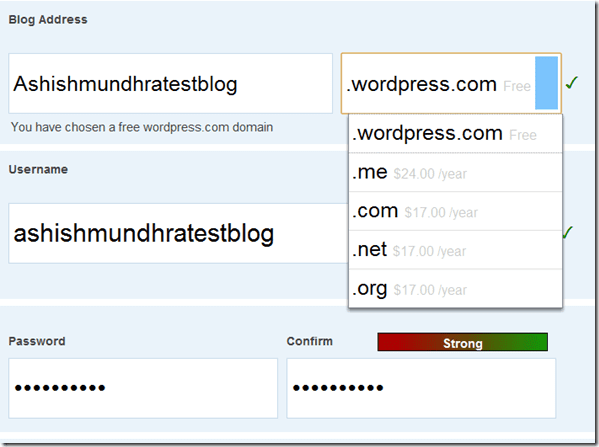
Aşama 3: Blogunuz neredeyse hazır; şimdi WordPress tarafından size gönderilen postadaki onay bağlantısına tıklamanız gerekiyor.
Yeni WordPress.com blogu başarıyla kurulduktan sonra, şu adresten oturum açma kimlik bilgilerinizle oturum açabilirsiniz: http://wordpress.com.
WordPress Dashboard İlk Bakış
Onay bağlantısına tıkladığınız anda WordPress blog panonuza yönlendirileceksiniz. Gösterge Paneli yeni gönderiler yazabileceğiniz ve birçok önemli ayarı ve özelliği kontrol edebileceğiniz blogunuzun arka ucudur.
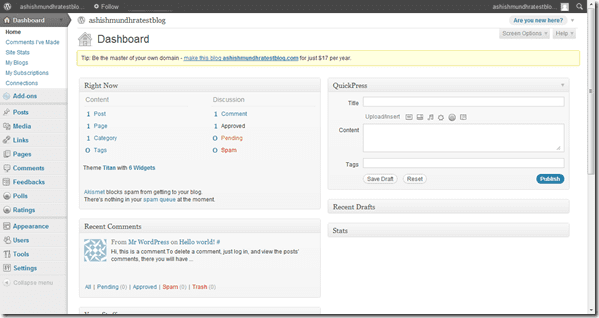
Gösterge Tablosunun solunda, gönderi oluşturma, kullanıcı profili oluşturma, temayı değiştirme ve benzeri diğer ilgili ayarlar gibi blogunuzu yapılandırmak için tüm seçenekler bulunur. Sağ tarafta gönderilerinizi ve yorum istatistiklerinizi, mevcut tema adınızı ve en son bekleyenler, hızlı bir basın bölümü ve tüm ziyaretçiler dahil olmak üzere blogunuzdaki yorumlar kayıtlar.
Bir dahaki sefere Kontrol Panelinize giriş yapmak istediğinizde bağlantıyı kullanabilirsiniz. http://.wordpress.com/wp-admin
Profil, Tema ve Genel Ayarlar
Evet, dikkat edilmesi gereken ilk iki şey bunlar. Profilinizi düzenlemek için tıklayın Kullanıcılar sol kenar çubuğunda ve kullanıcı adınızın yanındaki düzenle'yi tıklayın.

Artık tüm iletişim bilgilerinizle profilinizi tamamlamak için ilgili alanları doldurabilirsiniz. Profilinize global bir avatar atamak için şunları kullanabilirsiniz: Gravatar.
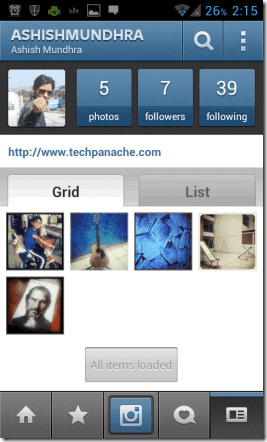
Şimdi tıklayın Görünüm—>Temalar ve blogunuza en uygun olduğunu düşündüğünüz birçok mevcut temadan birini seçin. Herhangi birine taahhütte bulunmadan önce temanızı önizleyebilirsiniz. Pek çok premium tema da mevcut, ancak bir fiyat etiketi ile geliyorlar.

Son olarak sağ kenar çubuğundaki ayarlara tıklayın ve site başlığını, sloganı ve tarih/saati yapılandırın.

İlk gönderiyi oluşturma
Sonunda, uzun zamandır beklediğiniz tek şey: ilk blog yazınızı yazmak. Tek tıklama oluşturmak için Yazılar ->Yeni Ekle.
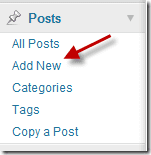
Şimdi buna benzeyen bir sayfaya ulaşacaksınız.

Blog yayınınıza akılda kalıcı bir başlık girerek başlayalım.

Artık gönderinin ana gövdesini oluşturabilirsiniz. Burada resim ve video ekleyebilir, metninizi biçimlendirebilir ve bağlantı ekleyebilirsiniz. Görsel düzenleyiciden memnun değilseniz, HTML düzenleyicisini almak için HTML'ye tıklayabilirsiniz.
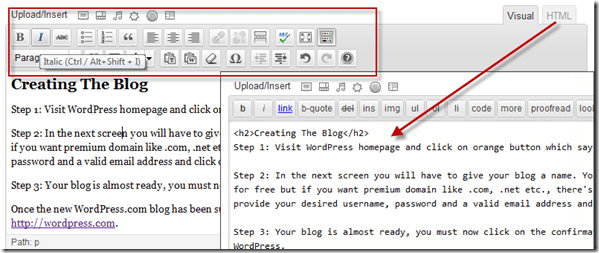
Şimdi gönderinizi kategorilere ayırmalı ve ona bazı geçerli etiketler eklemelisiniz.
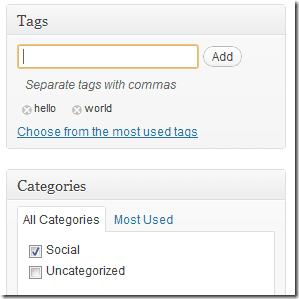
Son olarak, blog yazınızı hemen yayınlamak için yayınla düğmesine basabilirsiniz. Gönderinizi planlamak istiyorsanız, bunun için de bir seçenek var.
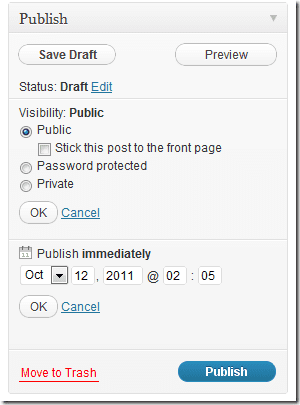
Artık blogunuzun ön uç bölümünü (web'de göründüğü şekliyle gerçek site) ziyaret edebilir ve ilk blog yayınınıza göz atabilirsiniz.
Bu sadece başlangıç, orada yapabileceklerinizin sonu yok, bu yüzden Kontrol Panelinizin her noktasını ve köşesini keşfetmekten çekinmeyin. Bu öğreticiyi yararlı bulursanız, arkadaşlarınızla da paylaştığınızdan emin olun, böylece onlar da kendi bloglarını oluşturmaya başlayabilirler.
Son güncelleme 02 Şubat 2022
Yukarıdaki makale, Guiding Tech'i desteklemeye yardımcı olan bağlı kuruluş bağlantıları içerebilir. Ancak, editoryal bütünlüğümüzü etkilemez. İçerik tarafsız ve özgün kalır.